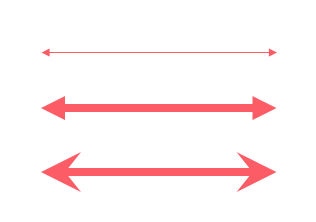1、打开PPT,建立空白演示文稿。
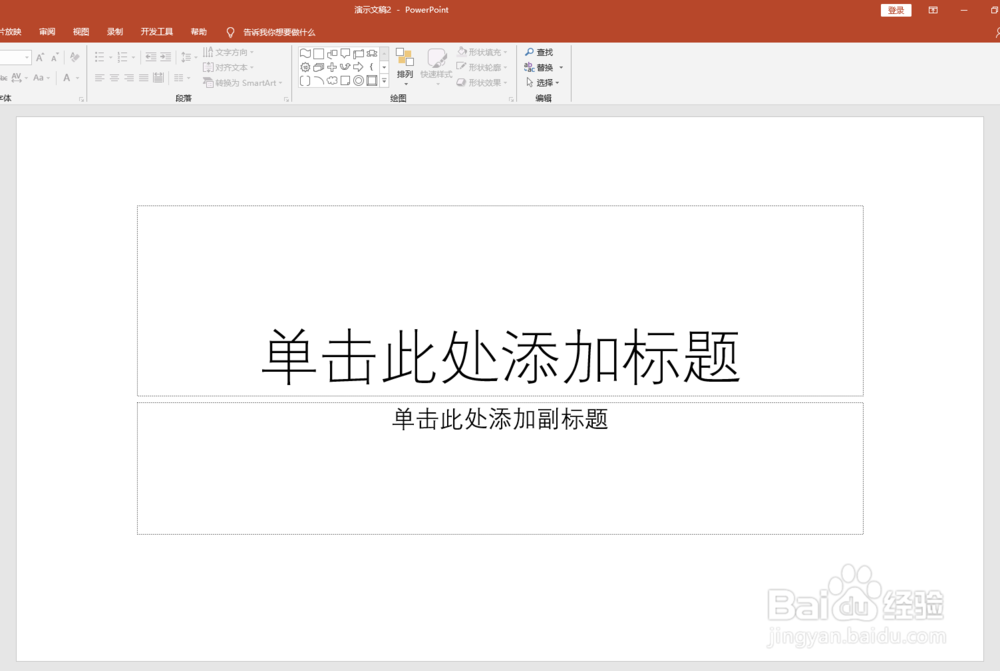
2、点击【开始】—【绘图】中的箭头线条。
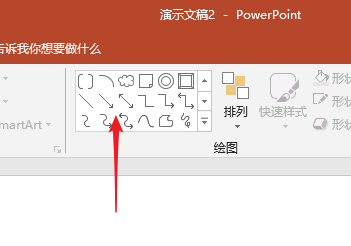
3、绘制出一条带箭头的线条。
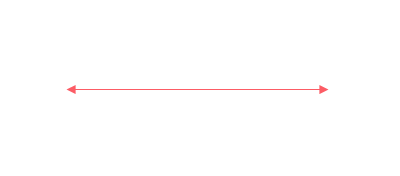
4、要改变箭头的大小,首先使用线条加粗,则箭头自然跟着变大。
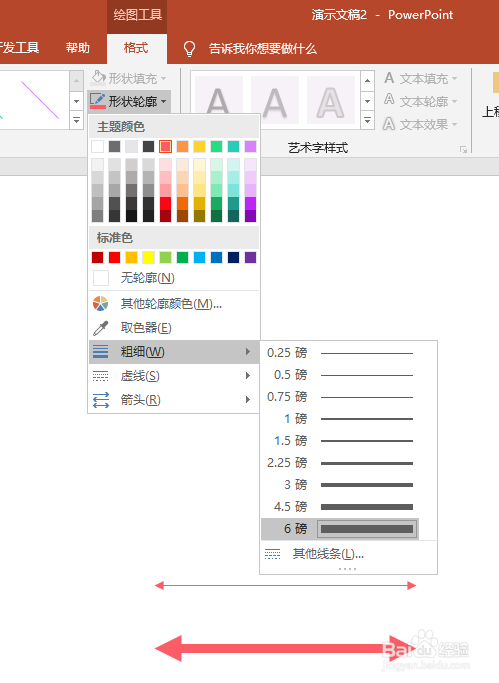
5、要得到更大的箭头或者其他样式的箭头,就需要选中线条后,点击【设置形状格式】按钮。
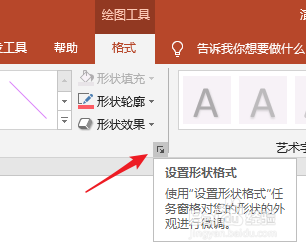
6、然后在右侧打开的设置窗口中,在【开始箭头类型】和【结尾箭头类型】中选择其他箭头样式。
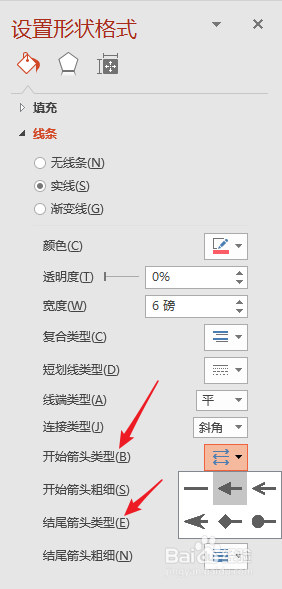
7、接着,在【开始箭头粗细】和【结尾箭头粗细】中选择箭头的大小。
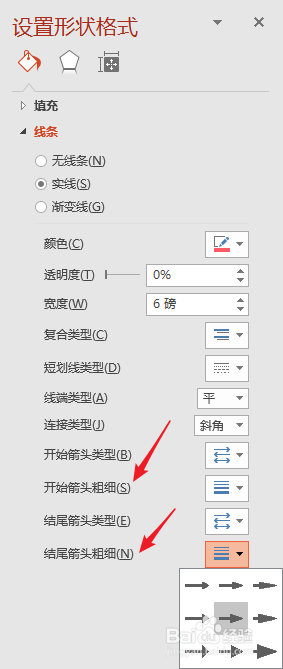
8、比如,选择燕尾箭头样式,并选择最大号箭头,则在未改变线条粗细的前提下,进一步加大了箭头的尺寸。